| Linux Tips | |
|
GNOMEパネルにプログラムを登録するには 北浦訓行 |
|
GNOMEパネルとは、画面の下に表示されるバーのことだ。デフォルトでは、GNOMEメニューを表示するための足跡のアイコンやNetscape、漢字ターミナルなどが登録されている。
| Turbolinux 6.0 WorkstationのGNOMEパネル。デフォルトではGNOMEヘルプブラウザやGNOMEコントロールセンター、Netscapeなどのアイコンが登録されている(画像をクリックすると拡大表示します) |
GNOMEパネルにプログラムを起動するためのアイコンを登録するにはいくつか方法があるのだが、最も簡単なのは登録したいプログラムをファイルマネージャからGNOMEパネルにドラッグ&ドロップすることだ。ここでは、/usr/bin/acroread(Acrobat Reader:これ自体はシンボリックリンク)をGNOMEパネルに登録してみる。
ファイルマネージャを起動して、/usr/binを表示する。そして、acroreadをGNOMEパネルの空いている場所にドラッグ&ドロップする。すると、アイコンの名前などを登録するためのダイアログが表示される。
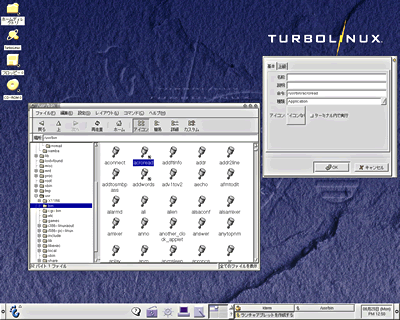 |
| ファイルマネージャからプログラムのアイコンをドラッグ&ドロップすると、ダイアログが表示される(画像をクリックすると拡大表示します) |
ダイアログの[名前]と[説明]の欄に必要事項を入力する。次に、アイコンのボタンをクリックしてアイコンを選択する。設定が終了したら、[OK]ボタンをクリックする。すると、GNOMEパネルにプログラムのアイコンが登録できる。
 |
| マウスポインタで登録したアイコンをポイントすると、ダイアログの[説明]欄に入力した説明が表示される(画像をクリックすると拡大表示します) |
なお、登録したアイコンを削除するときはアイコンを右クリックして、表示されるメニューの[パネルから取り除く]を選択する。
登録したアイコンの内容を変更するときはアイコンを右クリックして、表示されるメニューの[プロパティ]を選択する。すると、アイコン登録時に名前や説明を入力したダイアログが表示されるので、内容を変更して[OK]ボタンをクリックする。
| Linux Tips Index |
| Linux Squareフォーラム Linux Tipsカテゴリ別インデックス |
|
Linux & OSS フォーラム 新着記事
- 【 pidof 】コマンド――コマンド名からプロセスIDを探す (2017/7/27)
本連載は、Linuxのコマンドについて、基本書式からオプション、具体的な実行例までを紹介していきます。今回は、コマンド名からプロセスIDを探す「pidof」コマンドです。 - Linuxの「ジョブコントロール」をマスターしよう (2017/7/21)
今回は、コマンドライン環境でのジョブコントロールを試してみましょう。X環境を持たないサーバ管理やリモート接続時に役立つ操作です - 【 pidstat 】コマンド――プロセスのリソース使用量を表示する (2017/7/21)
本連載は、Linuxのコマンドについて、基本書式からオプション、具体的な実行例までを紹介していきます。今回は、プロセスごとのCPUの使用率やI/Oデバイスの使用状況を表示する「pidstat」コマンドです。 - 【 iostat 】コマンド――I/Oデバイスの使用状況を表示する (2017/7/20)
本連載は、Linuxのコマンドについて、基本書式からオプション、具体的な実行例までを紹介していきます。今回は、I/Oデバイスの使用状況を表示する「iostat」コマンドです。
|
|




